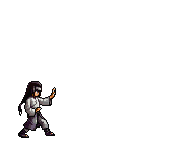Welcome To RheeLtzonk BLoGz
Download Naruto Shippuden Episode,Tips-Tips Blogger,N lain2 !! Enjoy In My Blog !! Hehehe


Welcome To RheeLtzonk BLoGz
Download Naruto Shippuden Episode,Tips-Tips Blogger,N lain2 !! Enjoy In My Blog !! Hehehe


Welcome To RheeLtzonk BLoGz
Download Naruto Shippuden Episode,Tips-Tips Blogger,N lain2 !! Enjoy In My Blog !! Hehehe


Welcome To RheeLtzonk BLoGz
Download Naruto Shippuden Episode,Tips-Tips Blogger,N lain2 !! Enjoy In My Blog !! Hehehe

Cara Memasang Musik di Blog
Unknown | 11.00 | tips blogger
Cara Memasang Musik Autoplay di Blog

Semakin banyaknya aplikasi streaming yang ditawarkan, juga mempermudah para Bloger untuk mempercantik blog nya. Dan sesama Blogger tentu saya ingin sedikit bagi - bagi info nich
Berikut saya bagikan cara yang cukup mudah untuk memasang musik Autoplay di blog :
- Yakinkan niat supaya anda tidak menyerah sampai tahap akhir hehehehee...
- Login ke blog dan masuk Menu Tata Letak
- Klik tambah gadget - pilih HTML/Javascript
- Untuk aplikasi yang saya gunakan adalah SoundCloud . Jadi masuk terlebih dulu ke SoundCloud (bisa langsung tanpa regristrasi terlebih dahulu ).
- Search lagu yang kita inginkan pada kotak pencari pada situs SoundCloud
- Klik Share pada menu lagu yang akan digunakan

- Klik logo Blogger ( berlaku untuk pengguna Blogspot )

- Klik Customize Your Player
- Checklist Play Automatically ( skin colour bisa disesuaikan dengan warna favourite )

- Kemudian copy link Widget url lagu ke blog
- Simpan dan oke ...
~~~ SELAMAT MENCOBA ~~~
Cara membuat efek bintang kelap-kelip pada kursor blog
Unknown | 17.42 | tips blogger
Cara Membuat Efek Bintang Kelap-Kelip di Blog
Cara Membuat Efek Bintang ( Sprinkle ) Pada Kursor – Pastinya sobat blogger sudah sering melihat tampilan kursor di blog lain dengan efek bintang yang bertaburan (sprinkle) dan berwarna-warni bukan ? Memang efek bintang bertaburan (sprinkle) pada kursor bisa mempercantik penampilan blog sobat, namun disisi lain juga punya kelemahan yaitu akan memperlambat loading blog akibat efek penggunaan javascript. Namun tidak ada salahnya juga sih kalo memang sobat pengen tampilan blognya keren, silahkan saja untuk mencoba membuat efek bintang bertaburan (sprinkle) ini di blognya.
Cara membuat efek bintang bertaburan pada kursor cukup mudah, sobat blogger tinggal ikuti langkah-langkah seperti dibawah ini :
1. Login ke dashboard blogger sobat.
2. Pilih Rancangan > Elemen Halaman > Add Gadget (HTML/JavaScript).
3. Copy dan paste script dibawah ini pada gadget baru tadi.
<script>
// JavaScript Document<script type='text/javascript'>
// <![CDATA[
var colour="red";
var sparkles=65;
var x=ox=400;
var y=oy=300;
var swide=800;
var shigh=600;
var sleft=sdown=0;
var tiny=new Array();
var star=new Array();
var starv=new Array();
var starx=new Array();
var stary=new Array();
var tinyx=new Array();
var tinyy=new Array();
var tinyv=new Array();
window.onload=function() { if (document.getElementById) {
var i, rats, rlef, rdow;
for (var i=0; i<sparkles; i++) {
var rats=createDiv(3, 3);
rats.style.visibility="hidden";
document.body.appendChild(tiny[i]=rats);
starv[i]=0;
tinyv[i]=0;
var rats=createDiv(5, 5);
rats.style.backgroundColor="transparent";
rats.style.visibility="hidden";
var rlef=createDiv(1, 5);
var rdow=createDiv(5, 1);
rats.appendChild(rlef);
rats.appendChild(rdow);
rlef.style.top="2px";
rlef.style.left="0px";
rdow.style.top="0px";
rdow.style.left="2px";
document.body.appendChild(star[i]=rats);
}
set_width();
sparkle();
}}
function sparkle() {
var c;
if (x!=ox || y!=oy) {
ox=x;
oy=y;
for (c=0; c<sparkles; c++) if (!starv[c]) {
star[c].style.left=(starx[c]=x)+"px";
star[c].style.top=(stary[c]=y)+"px";
star[c].style.clip="rect(0px, 5px, 5px, 0px)";
star[c].style.visibility="visible";
starv[c]=50;
break;
}
}
for (c=0; c<sparkles; c++) {
if (starv[c]) update_star(c);
if (tinyv[c]) update_tiny(c);
}
setTimeout("sparkle()", 40);
}
function update_star(i) {
if (--starv[i]==25) star[i].style.clip="rect(1px, 4px, 4px, 1px)";
if (starv[i]) {
stary[i]+=1+Math.random()*3;
if (stary[i]<shigh+sdown) {
star[i].style.top=stary[i]+"px";
starx[i]+=(i%5-2)/5;
star[i].style.left=starx[i]+"px";
}
else {
star[i].style.visibility="hidden";
starv[i]=0;
return;
}
}
else {
tinyv[i]=50;
tiny[i].style.top=(tinyy[i]=stary[i])+"px";
tiny[i].style.left=(tinyx[i]=starx[i])+"px";
tiny[i].style.width="2px";
tiny[i].style.height="2px";
star[i].style.visibility="hidden";
tiny[i].style.visibility="visible"
}
}
function update_tiny(i) {
if (--tinyv[i]==25) {
tiny[i].style.width="1px";
tiny[i].style.height="1px";
}
if (tinyv[i]) {
tinyy[i]+=1+Math.random()*3;
if (tinyy[i]<shigh+sdown) {
tiny[i].style.top=tinyy[i]+"px";
tinyx[i]+=(i%5-2)/5;
tiny[i].style.left=tinyx[i]+"px";
}
else {
tiny[i].style.visibility="hidden";
tinyv[i]=0;
return;
}
}
else tiny[i].style.visibility="hidden";
}
document.onmousemove=mouse;
function mouse(e) {
set_scroll();
y=(e)?e.pageY:event.y+sdown;
x=(e)?e.pageX:event.x+sleft;
}
function set_scroll() {
if (typeof(self.pageYOffset)=="number") {
sdown=self.pageYOffset;
sleft=self.pageXOffset;
}
else if (document.body.scrollTop || document.body.scrollLeft) {
sdown=document.body.scrollTop;
sleft=document.body.scrollLeft;
}
else if (document.documentElement && (document.documentElement.scrollTop || document.documentElement.scrollLeft)) {
sleft=document.documentElement.scrollLeft;
sdown=document.documentElement.scrollTop;
}
else {
sdown=0;
sleft=0;
}
}
window.onresize=set_width;
function set_width() {
if (typeof(self.innerWidth)=="number") {
swide=self.innerWidth;
shigh=self.innerHeight;
}
else if (document.documentElement && document.documentElement.clientWidth) {
swide=document.documentElement.clientWidth;
shigh=document.documentElement.clientHeight;
}
else if (document.body.clientWidth) {
swide=document.body.clientWidth;
shigh=document.body.clientHeight;
}
}
function createDiv(height, width) {
var div=document.createElement("div");
div.style.position="absolute";
div.style.height=height+"px";
div.style.width=width+"px";
div.style.overflow="hidden";
div.style.backgroundColor=colour;
return (div);
}
// ]]>
</script>
// JavaScript Document<script type='text/javascript'>
// <![CDATA[
var colour="red";
var sparkles=65;
var x=ox=400;
var y=oy=300;
var swide=800;
var shigh=600;
var sleft=sdown=0;
var tiny=new Array();
var star=new Array();
var starv=new Array();
var starx=new Array();
var stary=new Array();
var tinyx=new Array();
var tinyy=new Array();
var tinyv=new Array();
window.onload=function() { if (document.getElementById) {
var i, rats, rlef, rdow;
for (var i=0; i<sparkles; i++) {
var rats=createDiv(3, 3);
rats.style.visibility="hidden";
document.body.appendChild(tiny[i]=rats);
starv[i]=0;
tinyv[i]=0;
var rats=createDiv(5, 5);
rats.style.backgroundColor="transparent";
rats.style.visibility="hidden";
var rlef=createDiv(1, 5);
var rdow=createDiv(5, 1);
rats.appendChild(rlef);
rats.appendChild(rdow);
rlef.style.top="2px";
rlef.style.left="0px";
rdow.style.top="0px";
rdow.style.left="2px";
document.body.appendChild(star[i]=rats);
}
set_width();
sparkle();
}}
function sparkle() {
var c;
if (x!=ox || y!=oy) {
ox=x;
oy=y;
for (c=0; c<sparkles; c++) if (!starv[c]) {
star[c].style.left=(starx[c]=x)+"px";
star[c].style.top=(stary[c]=y)+"px";
star[c].style.clip="rect(0px, 5px, 5px, 0px)";
star[c].style.visibility="visible";
starv[c]=50;
break;
}
}
for (c=0; c<sparkles; c++) {
if (starv[c]) update_star(c);
if (tinyv[c]) update_tiny(c);
}
setTimeout("sparkle()", 40);
}
function update_star(i) {
if (--starv[i]==25) star[i].style.clip="rect(1px, 4px, 4px, 1px)";
if (starv[i]) {
stary[i]+=1+Math.random()*3;
if (stary[i]<shigh+sdown) {
star[i].style.top=stary[i]+"px";
starx[i]+=(i%5-2)/5;
star[i].style.left=starx[i]+"px";
}
else {
star[i].style.visibility="hidden";
starv[i]=0;
return;
}
}
else {
tinyv[i]=50;
tiny[i].style.top=(tinyy[i]=stary[i])+"px";
tiny[i].style.left=(tinyx[i]=starx[i])+"px";
tiny[i].style.width="2px";
tiny[i].style.height="2px";
star[i].style.visibility="hidden";
tiny[i].style.visibility="visible"
}
}
function update_tiny(i) {
if (--tinyv[i]==25) {
tiny[i].style.width="1px";
tiny[i].style.height="1px";
}
if (tinyv[i]) {
tinyy[i]+=1+Math.random()*3;
if (tinyy[i]<shigh+sdown) {
tiny[i].style.top=tinyy[i]+"px";
tinyx[i]+=(i%5-2)/5;
tiny[i].style.left=tinyx[i]+"px";
}
else {
tiny[i].style.visibility="hidden";
tinyv[i]=0;
return;
}
}
else tiny[i].style.visibility="hidden";
}
document.onmousemove=mouse;
function mouse(e) {
set_scroll();
y=(e)?e.pageY:event.y+sdown;
x=(e)?e.pageX:event.x+sleft;
}
function set_scroll() {
if (typeof(self.pageYOffset)=="number") {
sdown=self.pageYOffset;
sleft=self.pageXOffset;
}
else if (document.body.scrollTop || document.body.scrollLeft) {
sdown=document.body.scrollTop;
sleft=document.body.scrollLeft;
}
else if (document.documentElement && (document.documentElement.scrollTop || document.documentElement.scrollLeft)) {
sleft=document.documentElement.scrollLeft;
sdown=document.documentElement.scrollTop;
}
else {
sdown=0;
sleft=0;
}
}
window.onresize=set_width;
function set_width() {
if (typeof(self.innerWidth)=="number") {
swide=self.innerWidth;
shigh=self.innerHeight;
}
else if (document.documentElement && document.documentElement.clientWidth) {
swide=document.documentElement.clientWidth;
shigh=document.documentElement.clientHeight;
}
else if (document.body.clientWidth) {
swide=document.body.clientWidth;
shigh=document.body.clientHeight;
}
}
function createDiv(height, width) {
var div=document.createElement("div");
div.style.position="absolute";
div.style.height=height+"px";
div.style.width=width+"px";
div.style.overflow="hidden";
div.style.backgroundColor=colour;
return (div);
}
// ]]>
</script>
4. Simpan dan lihat hasilnya.
NB : Silahkan ganti warna “red” dengan warna lainnya green, blue, yellow atau warna lain sesuka anda.
Cara Men-Disable Right Click Dengan Gambar
Unknown | 14.31 | tips blogger
Men-Disable Right Click Dengan Gambar
Mau Share lagii nihh !! tentang : Right Click Pake Gambar.... Sekarang gwe Kasihtau Dehh ...hehe gini gini triknya langka lhoooo jadi klo berhasil jangan lupa follow donkk....
ini dia triknya....
Pertama Tama..
Login Ke Blogger
Lalu Ke Rancangan, Pergi Ke Edit HTML
Lalu Cari Kode :
Dan taruh Kode DI Bawah Ini Di Atas Kode ]]></b:skin>
CTRL + C YA UNTUK COPY DAN CTRL + A UNTUK SELECT ALL
NAH DI TEXTAREA DI ATAS ADA TEXT URL GAMBAR KAMU, NAH GANTI TEXT ITU DENGAN URL GAMBAR YG MAU KALIAN PAKE UNTUK DISABLE RIGHT CLICKNYA.
jika tahap tahap di atas sudah selesai maka cari kembalii kode:
Lalu Hapus Kode Tersebut Lalu Ganti Dengan Kode Di Bawah Ini:
Sudah??? Kalo Sudah Lalu Cari Kembali Kode :
Lalu Taruh Kode Di Bawah Ini Setelah Kode Diatas (setelahh kode <head>)
Simpan template kalian JANGAN LUPA PRATINJAU
SELAMAT MENCOBA :D .
http://www.rheza-qlasiq.blogspot.com
Video A7X - So Far Away
Unknown | 14.50 | Avenged Sevenfold
. Nah ,, Kali ini untuk postingan ke-2 di blog ini,, gw mau masukin Video klip nihh dari Band kesayangan gw !! yakk " AVENGED SEVENFOLD " dengan lagu.y yg berjudul " SO FAR AWAY " .. Yukk Langsung ajj Sedott !! Haha :D ,, Eh jgn Lupa Coment n Follow me d Twitter @RheZaQlasiQ96 .Mention for Follback "
 |
Cara Membuat Link Download Pada Blog
Unknown | 10.12 | tips blogger
Cara Membuat Link Download di Blog
Kali ini masih seputar link, saya akan share tentang cara bikin link download gratis di blogspot. Untuk membuat link download yang pertama harus kita miliki adalah file dan tentunya akun di file sharing ( seperti ziddu, googlecode, 4shared dll ). File yang ada di komputer sobat nantinya kan di upload ke salah satu file sharing tadi guna mendapatka url dari file tersebut. Kali ini kita akan membahas di file sharing ziddu saja.
1. Sign up di ziddu.com ( baca : cara membuat akun di ziddu )
2. Silahkan sobat meng-upload file ke ziddu untuk mendapatkan link downloadnya.
3. Link download dari ziddu kira - kira seperti gambar berikut.
Nah, setelah kita mendapatkan lin downloadnya, sekarang waktunya untuk membuat link downloadnya. setahu saya, ada 2 cara untuk membuat link download, yang pertama dengan mengunakan teks biasa dan kedua dengan menggunakan / menyisipkan gambar pada link download. Berikut penjelasannya.
1. Link Download Biasa
<a href="http://www.ziddu.com/download/19044499/tatelustyle.rar.html" target="_blank"><b>DOWNLOAD</b></a>
Hasilnya :
2. Link Download Dengan Gambar
<a href="http://www.ziddu.com/download/19044499/tatelustyle.rar.html"
target="_blank"><img alt="Download Button"
src="https://blogger.googleusercontent.com/img/b/R29vZ2xl/AVvXsEjGGCqKafUJhsN3KO5a1kkWsQOZEiZrUBv9ntGMKf-796VdtH1ftdLRGwmdygGDZipO5iYH3s5oCdQgbeKqE4fboF1MC4bRq8kWBzVVZwDoOmqHtBnoeHXLoi3vvRLMmZtiN8Ak4RtYIR63/s1600/download-button.jpg"
/></a>
Hasilnya :
Tambahan:
Tulisan yang di cetak tebal dan berwarna merah adalah link download ( url file ) yang diambil dari file hasil upload di ziddu.
Langganan:
Postingan (Atom)